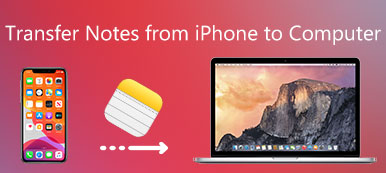"Jeg synes iPhone Notes-appen er veldig nyttig, og jeg bruker den til å ta opp nesten alt, fra handleliste til oppskrifter, fra møteprotokoll til presentasjoner; nylig har jeg imidlertid støtt på et problem relatert til notatene mine. Jeg har akkurat fått min iPhone 16, men Jeg vet ikke hvordan jeg overfører notater fra en iPhone til en annen. Vennligst hjelp!" Hver gang Apple lanserer ny iPhone, vil noen mennesker søke etter den samme ferdigheten på fora og sosiale medier. I tillegg er denne ferdigheten nødvendig for brukere med flere enheter som eier iPhone og iPad samtidig. Heldigvis finnes det en rekke metoder for å fullføre denne oppgaven.
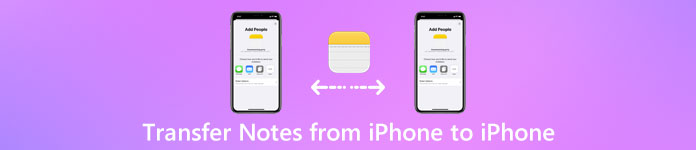
iTunes, for eksempel, ble utgitt av Apple med sikte på å hjelpe brukerne med å sikkerhetskopiere iPhone-data til datamaskinen, og gjenopprette sikkerhetskopiering til iOS-enheten når du trenger den. I andre ord, er det i stand til å overføre notater fra en iPhone til en annen gjennom sikkerhetskopiering og gjenoppretting av sikkerhetskopiering. iCloud er en annen nyttig tjeneste. Apple tilbyr 5GB gratis lagringsplass for hver konto. Selv om det er begrenset på sikkerhetskopieringsdata på iPhone, er det nok å synkronisere notater fra iPhone til iPad eller en annen iPhone. I denne opplæringen skal vi fortelle deg hvordan du bruker disse metodene for å oppnå notater som synkroniserer mellom iOS-enheter. Videre kan du få flere valg på denne oppgaven.
- Del 1: Overfør notater fra iPhone via iTunes
- Del 2: Overfør notater fra iPhone til iPhone med iCloud
- Del 3: Synkroniser notater fra iPhone til iPad ved hjelp av iOS Data Backup & Restore
Del 1: Overfør notater fra iPhone via iTunes
Apple har endret iTunes i den nye versjonen. Og synkroniseringsnotater støttes ikke lenger av iTunes. Men det betyr ikke at du ikke kan bruke iTunes til å overføre notater fra iPhone til iPhone. Den alternative løsningen er å sikkerhetskopiere data på iPhone til datamaskin og deretter gjenopprette den til en annen iPhone.
Noen foretrekker å iTunes, delvis fordi det er en offisiell verktøykasse og helt gratis å overføre iPhone notater gjennom backup. Hvis du ikke bryr deg om ulemper, for eksempel overskrive gjeldende data på målenheten, er det et riktig alternativ.
Slik overfører du notater fra gammel iPhone til iTunes-sikkerhetskopiering via iTunes
Trinn 1. Bruk Apple Lightning-kabelen til å koble din gamle iPhone til datamaskinen. Åpne iTunes, vent til enheten din blir oppdaget og klikk på iPhone-knappen øverst til venstre.
Tips: For å unngå at iPhone ikke vises i iTunes og andre feil, bør du være oppdatert på iTunes ved å klikke på "Kontroller for å oppdatere" -knappen i "Hjelp" -menyen i Windows eller "iTunes" -menyen på Mac.
Trinn 2. Naviger til "Sammendrag" -fanen fra venstre håndlinje, gå til "Sikkerhetskopier" -området på høyre side, velg "Denne datamaskinen" og klikk deretter på "Sikkerhetskopier nå" -knappen. Deretter begynner iTunes å ta sikkerhetskopi av dataene på iPhone, inkludert notater.
Trinn 3. Det kan ta en stund, avhengig av mengden data på iPhone. Når den er ferdig, fjern den gamle iPhone fra datamaskinen. Nå har du tre alternativer for å overføre notater fra iTunes-sikkerhetskopiering til en annen iPhone.
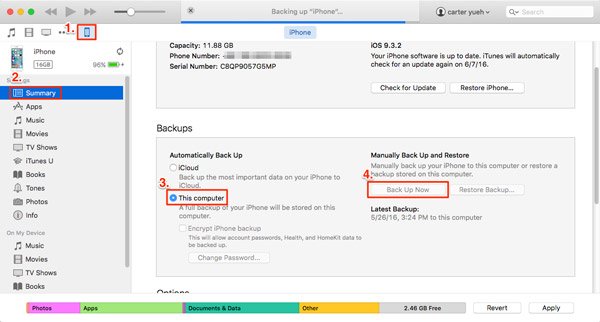
Slik overfører du notater fra iTunes-sikkerhetskopiering til iPhone via iTunes
Trinn 1. Koble den nye iPhone til datamaskinen din, og finn også til "Sikkerhetskopier" -området i "Sammendrag" -fanen.
Trinn 2. Klikk på "Gjenopprett sikkerhetskopi" -knappen og velg den nyeste iTunes-sikkerhetskopien i popup-listen. Trykk deretter på "Gjenopprett" for å begynne å trekke ut notater og andre data fra iTunes tilbake og lagre dem på den nye iPhone.
Hvis du har lagret litt informasjon på din nye iPhone, bør du sikkerhetskopiere den før du utfører gjenoppretting.
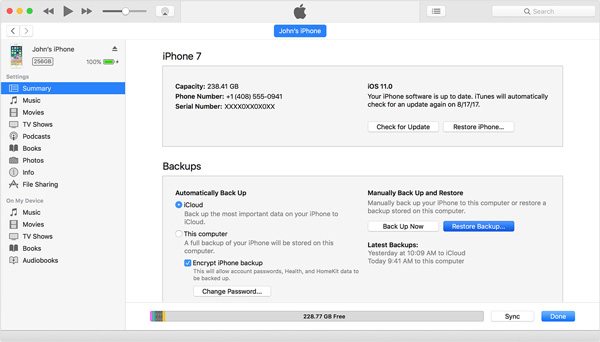
Slik overfører du notater fra iTunes-sikkerhetskopiering til ny iPhone via iTunes
Trinn 1. Slå på den nye iPhone og legg inn nødvendig informasjon etter installasjonsassistenten. Når du kommer til skjermbildet Apps & Data, velger du "Restore from iTunes Backup".
Trinn 2. Deretter kobler du den nye iPhone til datamaskinen og starter den nyeste versjonen av iTunes. Etter at det gjenkjenner iPhone, vil iTunes vise deg velkommen til ditt nye iPhone-vindu.
Trinn 3. Velg "Gjenopprett fra denne sikkerhetskopien", velg den siste iTunes-sikkerhetskopien fra rullegardinmenyen og klikk "Fortsett" for å fullføre prosessen.
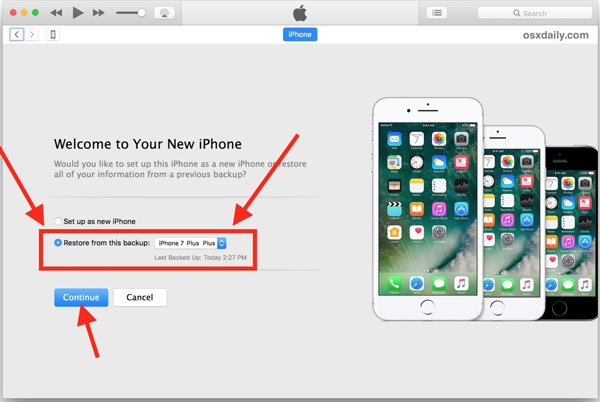
Slik overfører du visse notater fra iTunes-sikkerhetskopiering til iPhone
Hvis du vil overføre notater fra iTunes-sikkerhetskopiering til iPhone uten å dekke eksisterende data på målenheten, anbefaler vi Apeaksoft iPhone Data Recovery
Trinn 1. Installer iPhone Data Recovery på datamaskinen. Koble mål-iPhone til datamaskinen din. Åpne deretter applikasjonen og velg "Gjenopprett fra iTunes Backup File" på hovedgrensesnittet.

Trinn 2. Finn til høyre panel, velg den nyeste iTunes-sikkerhetskopien, og klikk på "Start skanning" -knappen for å trekke ut data fra den. Når du blir ført til detaljvinduet, velger du "Notater" under "Notater og andre" på venstre bånd.

Trinn 3. Merk av i avmerkingsboksen foran hvert notat du vil overføre til iPhone, og klikk på "Gjenopprett" -knappen. Deretter legger du notatene til den nye iPhone.

Uten tredjepartsverktøy kan brukere ikke se på eller trekke ut notater fra iTunes-sikkerhetskopiering. Selvfølgelig kan du overføre notater fra iPhone til iPhone ved å gjenopprette hele backupen til en annen iPhone; Det vil imidlertid overskrive og dekke eksisterende data på håndsettet ditt.
Del 2: Overfør notater fra iPhone til iPhone med iCloud
I motsetning til iTunes kan iCloud synkronisere notater fra iPhone til iPad eller iPhone separat. Og du lager ikke en USB-kabel og en datamaskin siden iCloud er en skybasert tjeneste. Alt du trenger er din Apple-ID og et godt Wi-Fi-nettverk.
Slik overfører du notater fra en iPhone til en annen
Trinn 1. På den forrige iPhone åpner du iOS-innstillingsappen fra startskjermen, klikker på enhetsnavnet og velger deretter iCloud. Hvis du ikke har logget på Apple-ID-en, trykker du på "Logg på" og skriver inn Apple-legitimasjonen din.
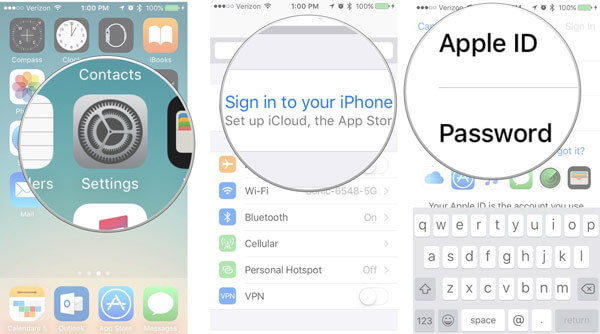
Trinn 2. Rull ned for å finne alternativet "Notater" på iCloud-innstillingsskjermen, og sørg for å sette bryteren til "PÅ" -posisjon. Så når iPhone kobles til et Wi-Fi-nettverk, vil notatene og vedleggene gå til iCloud-kontoen din.
Trinn 3. Vend deg til mål-iOS-enheten, gå til "Innstillinger"> "iCloud", logg inn Apple-ID og passord tilknyttet forrige iPhone. Og aktiver også alternativet "Notater".
Hvis du bruker en annen iCloud-konto, klikker du på Logg ut, skriv inn passordet for å bekrefte det, og klikk deretter på Logg inn og skriv inn forrige Apple-ID.

Trinn 4. Åpne "Notes"-appen fra startskjermen. Hvis du ikke kan se de ønskede notatene, trykk på pilknappen i øvre venstre hjørne og velg "iCloud"-mappen. Da skal de synkroniserte notatene og vedleggene vises.
Nå synkroniserer du bare notater fra iPhone til en annen iPhone, er disse notatene fremdeles lagret på den forrige iPhone og iCloud, men ikke målet iPhone. Hvis iPhone er frakoblet eller avsluttes i en annen Apple-ID, vil disse notatene være borte. For å lagre notater på iPhone fra iCloud, gå til trinn 5.
Trinn 5. I Notes-appen går du til iCloud-mappen, klikker på "Rediger" -knappen øverst på båndet, og merker av i boksene foran notatene for å overføre fra iPhone til iPhone. Finn til bunnen, trykk på Flytt til, velg "På min iPhone / iPad" for å laste dem ned til iPhone-minnet. Deretter kan du logge ut den forrige iCloud-kontoen og se på notatene lokalt.
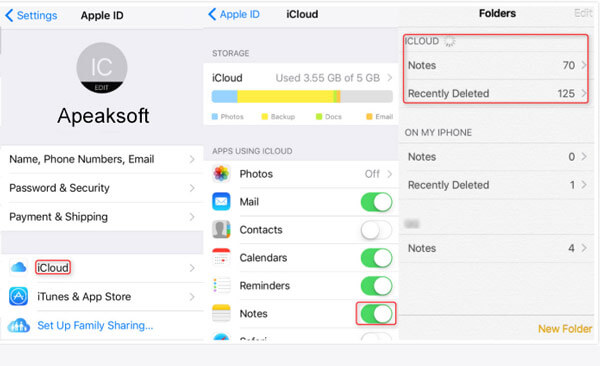
Du vil kanskje vite: Slik synkroniserer du bilder fra iCloud til Android
Del 3: Synkroniser notater fra iPhone til iPad ved hjelp av iOS Data Backup & Restore
Apple har introdusert den nye versjonen av Notes for iOS-enheter. Nå kan du ikke bare skrive ned tekst i Notes-appen, men også legge til multimediefiler, for eksempel bilder og videoer i notatene dine. Du kan imidlertid oppdage at det tar lengre tid å overføre multimedievedlegg mellom iOS-enheter. Apeaksoft iOS Data Backup & Restore er en bedre alternativ løsning for å synkronisere notater fra iPhone til iPad. De viktigste funksjonene er:
- Lett å bruke. iOS Data Backup & Restore har kapasitet til å synkronisere notater fra iPhone til iPad eller en annen iPhone ved hjelp av sikkerhetskopiering.
- Krypter iPhone notater. For å forhindre data tap, kan du sikkerhetskopiere notater fra tidligere iPhone til datamaskin og legge til passord på sikkerhetskopien.
- Raskere og tryggere. iOS Data Backup & Restore bruker USB-kabelen til å sikkerhetskopiere og gjenopprette notater, så det fungerer selv om det ikke er noen Wi-Fi-nettverk rundt.
- Ingen skadeoverføring. Denne iPhone-verktøyet kan overføre notater mellom iOS-enheter og datamaskinen i opprinnelige forhold og ikke forstyrre eksisterende notater på begge enhetene.
- Se notater på datamaskinen. Før gjenopprette notater for iPhone, kan du forhåndsvise sikkerhetskopien og bestemme å overføre alle notater eller bestemte.
- I tillegg til notater støtter det et bredere spekter av datatyper, som kontakter, påminnelser, anropshistorikk, SMS, MMS, bilder, videoer, musikk og mer.
- I tillegg fungerer det for alle iOS-enheter, inkludert iPhone 16/15/14/13/12/11/X, iPad Pro/Air/Mini og tidligere generasjoner.
I et ord er det en av de beste måtene å synkronisere notater fra iPhone til iPad. Og for å hjelpe deg å forstå arbeidsflyten tydelig, bruker vi en iPhone 5 som kildeenhet og iPad Pro som måleenhet i denne delen.
Slik overfører du notater fra iPhone til datamaskin med ett klikk
Trinn 1. Få iOS Data Backup & Restore installert på datamaskinen din
iOS Data Backup & Restore har to versjoner, en for Windows 10/8/7 / XP og den andre for Mac OS. Last ned og installer riktig versjon til datamaskinen din basert på operativsystemet. Koble iPhone 5 til datamaskinen din med lynledningen. Start applikasjonen, som kan oppdage enheten automatisk.

Trinn 2. Sett for backup notater fra iPhone
Klikk på "iOS Data Backup" -knappen på hjemmegrensesnittet. Hvis du vil beskytte iPhone-notater, velger du "Kryptert sikkerhetskopi", slipper passordet og klikker på Start-knappen. Hvis ikke, velg Standard backup og klikk "Start" for å fortsette. Når du går inn i datatypevinduet, må du huske å merke av i avmerkingsboksen foran "Notater og vedlegg" under "Notater og andre".

Trinn 3. Overfør notater fra iPhone til datamaskin med ett klikk
Klikk på "Neste" -knappen nederst i vinduet, og velg deretter en mappe i popup-dialogboksen for å utløse prosessen. Vent til applikasjonen forteller deg "Gratulerer", noe som betyr at prosessen er ferdig. Fjern iPhone 5 fra datamaskinen.

Slik overfører du notater fra datamaskin til iPhone
Trinn 1. Koble iPad til iOS Data Backup & Restore
Koble mål-iPad-en til datamaskinen din med Lyn-kabelen. Klikk på "iOS Data Restore" -knappen på hovedgrensesnittet til iOS Data Backup & Restore for å koble iPad til programmet.
Trinn 2. Velg ønsket notat for overføring
Velg den siste sikkerhetskopifilen på listen, som er basert på sikkerhetskopidatoen, og klikk på "Vis nå" -knappen for å trekke ut data fra sikkerhetskopifilen. Når du går inn i detaljvinduet, velger du alternativet "Notater" under "Notater og andre" -området på venstre sidefelt.

Trinn 3. Synkroniser notater fra iPhone til iPad
Forhåndsvis notater i sikkerhetskopien, og velg alle notater eller spesifikke notater som du vil synkronisere for å målrette iPad. Til slutt klikker du på Gjenopprett til "Enhet" -knappen for å begynne å overføre notater til iPad. Når prosessen er fullført, avslutter du applikasjonen og kobler iPad-en fra datamaskinen.

Konklusjon:
Basert på introduksjonene ovenfor, kan du forstå minst tre metoder for å overføre notater fra iPhone til en annen iOS-enhet ganske enkelt. Som du kan se, har alle disse metodene unike funksjoner og passer til forskjellige situasjoner. iCloud er et godt alternativ for å fullføre denne oppgaven under Wi-Fi-tilkobling, men ikke ha USB-kabel. På den annen side har iTunes kapasitet til å overføre notater fra gammel iPhone til ny iPhone sammen med andre data ved hjelp av iTunes-sikkerhetskopiering. I tillegg til iTunes og iCloud delte vi også en alternativ løsning, Apeaksoft iOS Data Backup & Restore, for å synkronisere notater fra iPhone til iPad. Den største fordelen er å gjøre denne jobben uten å slette nåværende data på enhetene dine. Du kan oppdage favorittmetoden din basert på situasjonene dine og følge guidene våre for å flytte notater fra iPhone.